ios7强制降级教程 ios7恢复ios6.1.3教程
发布时间:2016-12-23 来源:查字典编辑
摘要:由于受到iphone手机配置的影响,升级到最新版ios7正式版的用户,在使用手机进行操作过种中会感觉流畅度明显下降,同时也出现众多手机硬件兼...
由于受到iphone手机配置的影响,升级到最新版ios7正式版的用户,在使用手机进行操作过种中会感觉流畅度明显下降,同时也出现众多手机硬件兼容性问题,总之有太多理由想刷回ios6版本。同时在ios7推出之后,针对ios6的官方签名验证服务器已关闭。因此试图恢复ios6的机会已失去,不过凡事都不是绝对的,我们可以通过以下方法来恢复ios6系统,现以ios7恢复到ios6.1.3为例进行讲解。

方法/步骤
1、首先下载相应版本的ios系统。建议大家最好到苹果官网上去下载,下载时建议选择与自己手机类型相匹配的ios版本。
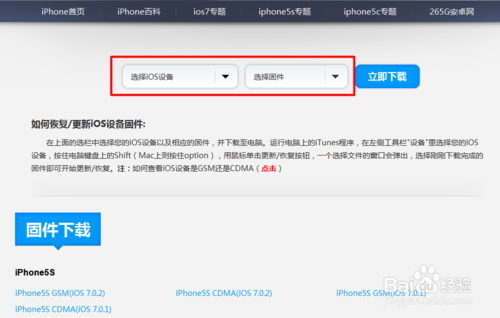
2、制作自定义固件包。由于苹果服务器已关闭ios6验证操作,因此我们需要制作自定义固件包,以绕过官方的验证操作。建议大家使用“sn0wbreeze”,可直接从以下地址获该程序。
3、接下来就可以利用“sn0wbreeze”中的“基带模式”来创建一个自定义固件包啦。
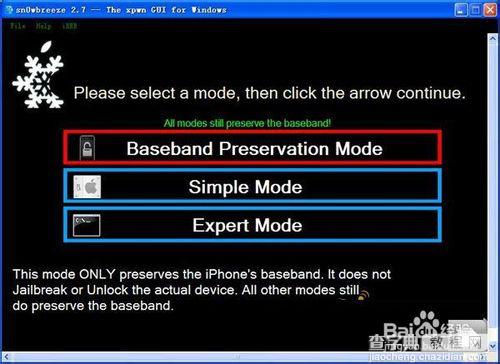
4、上网搜索并下载“爱思刷机助手”。

5、将手机通过数据线与电脑相连,同时按图标进入手机中的DFU模式。
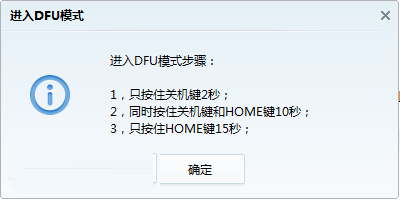
6、在“i4刷机助手”界面中,点击“一键刷机”按钮,然后点击“查询shsh”按钮,选择刚才自定义的固件包,最后点击“开始刷机”按钮完成刷机操作。
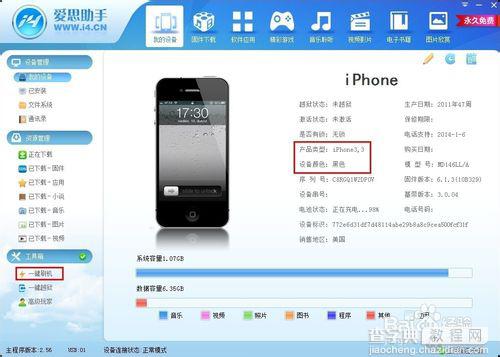
7、待手机刷机成功并重启后,再次进入手机DFU模式,执行刷机操作,在这一次中,选择官方原版ios6.1.3包刷人即可。刷机完成后,就会发现手机ios系统降低成功。
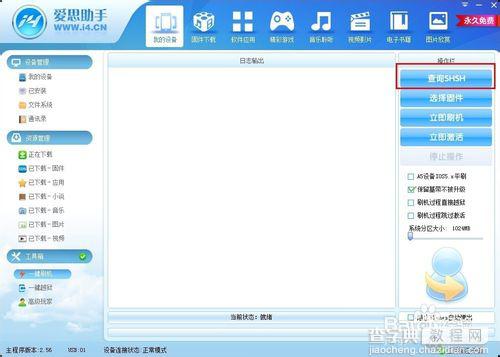
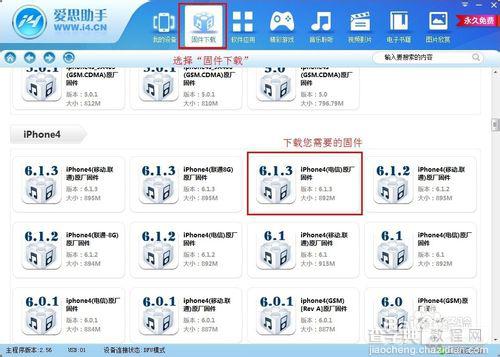
END


